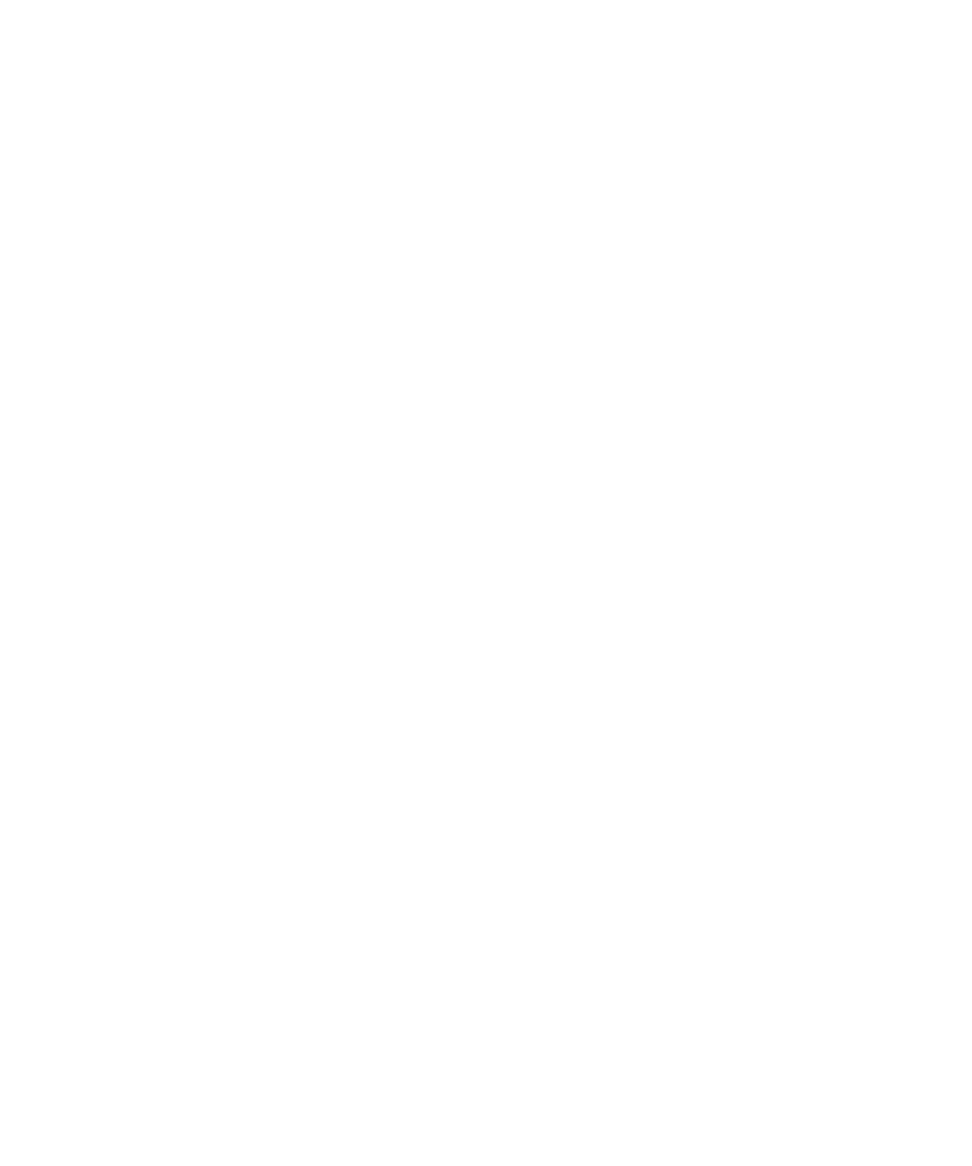
Mémoire et cartes Media Card
À propos des cartes Media Card
Selon le modèle de votre terminal BlackBerry®, vous pouvez insérer dans celui-ci une carte Media Card microSD pour enregistrer des vidéos
et augmenter la mémoire disponible afin de stocker des fichiers multimédias tels que des vidéos, des images, des chansons ou des sonneries.
Pour plus d'informations sur l'insertion d'une carte Media Card dans votre terminal, reportez-vous à la documentation imprimée fournie avec
le terminal.
Guide de l'utilisateur
Accès médias
120
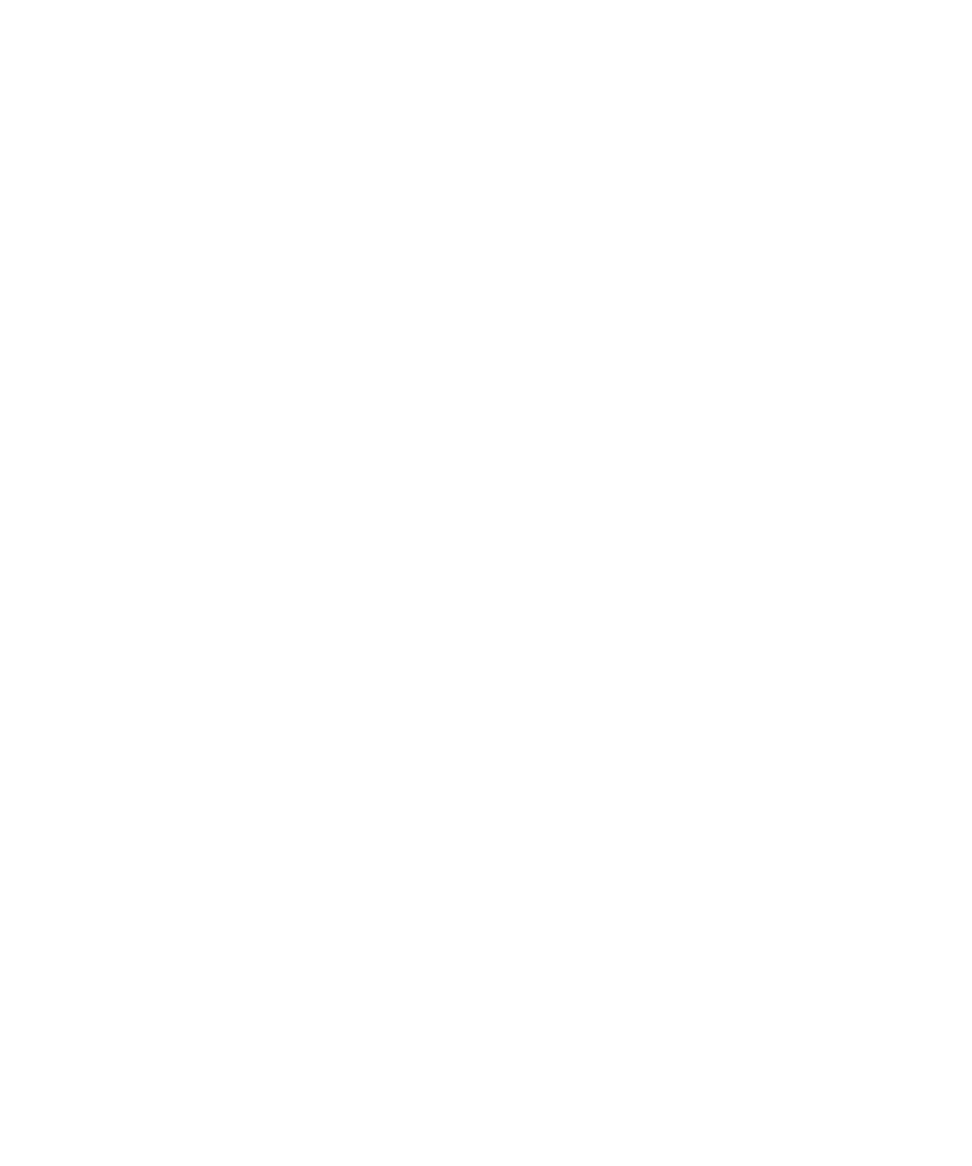
Formater la mémoire du terminal ou une carte Media Card
Si vous formatez la mémoire du terminal BlackBerry® ou une carte Media Card, tous les fichiers stockés dans la mémoire du terminal ou sur la
carte Media Card seront supprimés.
En fonction du modèle de votre terminal, il est possible que vous ne puissiez pas formater la mémoire de votre terminal.
1.
Cliquez sur l'icône Options sur l'écran d'accueil ou dans un dossier.
2. Cliquez sur Mémoire.
3. Appuyez sur la touche Menu.
4. Cliquez sur Formater.
5. Suivez les instructions à l'écran.
Afficher la quantité de mémoire utilisée par les fichiers multimédias
1.
Sur l'écran d'accueil, cliquez sur l'icône Multimédia.
2. Appuyez sur la touche Menu.
3. Cliquez sur Utilisation de la mémoire.
Cartes Media Card prises en charge
Votre terminal BlackBerry® prend en charge les cartes Media Card jusqu'à 32 Go. Seules les cartes Media Card microSD sont prises en charge.
Modifier la quantité de mémoire disponible pour les fichiers multimédias
Pour optimiser les performances de votre terminal BlackBerry®, vous pouvez modifier la quantité de mémoire allouée par votre terminal aux
fichiers multimédias.
La prise en charge de cette fonctionnalité dépend du modèle de votre terminal BlackBerry®.
1.
Sur l'écran d'accueil, cliquez sur l'icône Multimédia.
2. Appuyez sur la touche Menu.
3. Cliquez sur Options.
4. Effectuez l'une des opérations suivantes :
• Pour modifier la quantité de mémoire maximale du terminal allouée à tous les fichiers multimédias, définissez le champ Limite de la
mémoire du terminal.
• Pour modifier la quantité de mémoire minimale du terminal allouée aux images, définissez le champ Mémoire allouée aux images.
5. Appuyez sur la touche Menu.
6. Cliquez sur Enregistrer.
Informations associées
Afficher les propriétés d'un fichier multimédia, 120
Définir la qualité de l'image, 115
Guide de l'utilisateur
Accès médias
121
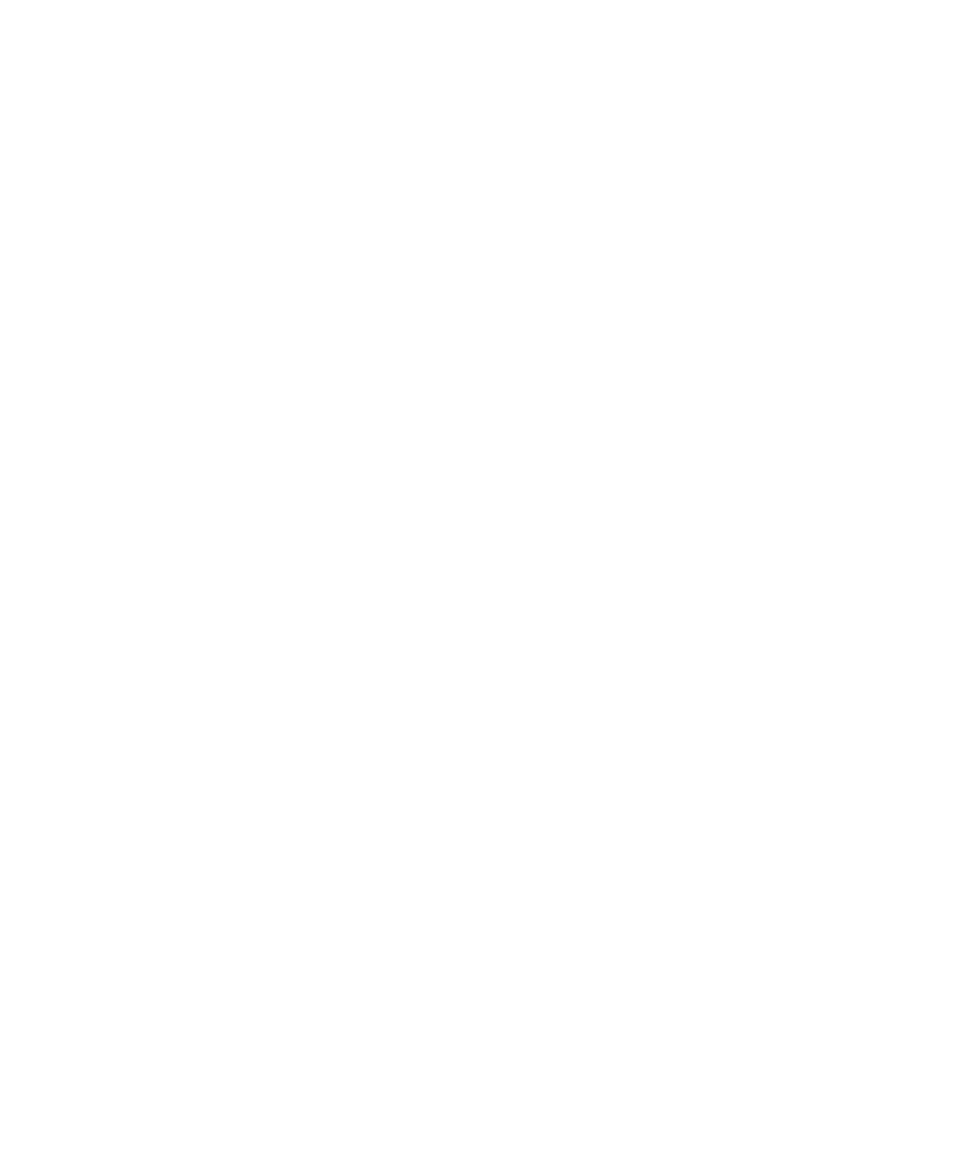
Désactiver la prise en charge de la carte Media Card
Si vous désactivez la prise en charge de la carte Media Card, votre terminal BlackBerry® ne peut pas accéder aux fichiers qui se trouvent sur
votre carte Media Card.
1.
Cliquez sur l'icône Options sur l'écran d'accueil ou dans un dossier.
2. Cliquez sur Mémoire.
3. Définissez le champ Prise en charge de la carte Media Card sur Inactif.
4. Appuyez sur la touche Menu.
5. Cliquez sur Enregistrer.
Changer le mode de transfert de fichiers entre votre terminal et votre ordinateur
Depending on your BlackBerry® device model or your wireless service provider, mass storage mode or MTP might not be supported.
1.
Cliquez sur l'icône Options sur l'écran d'accueil ou dans un dossier.
2. Cliquez sur Mémoire.
3. Effectuez l'une des opérations suivantes :
• Pour utiliser le mode Mémoire de masse pour transférer des fichiers entre votre terminal BlackBerry et votre ordinateur, définissez le
champ Prise en charge du mode Mémoire de masse sur Activé. Si nécessaire, modifiez le champ Activer automatiquement le
mode Mémoire de masse une fois connecté.
• Pour utiliser le protocole MTP pour transférer des fichiers multimédias entre votre terminal et votre ordinateur, définissez le champ
Media Transfer Protocol (MTP) sur Activé. Si nécessaire, modifiez le champ Activer automatiquement le mode Mémoire de masse
une fois connecté.
• Pour recevoir une invite pour sélectionner le mode Mémoire de masse ou MTP lorsque vous connectez votre terminal à votre ordinateur,
définissez le champ Activer automatiquement le mode Mémoire de masse une fois connecté sur Demande.
4. Appuyez sur la touche Menu.
5. Cliquez sur Enregistrer.
Désactiver le mode Mémoire de masse ou MTP
1.
Cliquez sur l'icône Options sur l'écran d'accueil ou dans un dossier.
2. Cliquez sur Mémoire.
3. Définissez le champ Media Transfer Protocol (MTP) ou le champ Prise en charge du mode Mémoire de masse sur Non.
4. Appuyez sur la touche Menu.
5. Cliquez sur Enregistrer.
Désactiver l'invite pour le mode Mémoire de masse
Selon votre modèle de terminal BlackBerry® ou votre fournisseur de services mobiles, il est possible que le mode Mémoire de masse (ou MTP)
ne soit pas pris en charge.
1.
Cliquez sur l'icône Options sur l'écran d'accueil ou dans un dossier.
2. Cliquez sur Mémoire.
3. Définissez le champ Activer automatiquement le mode Mémoire de masse une fois connecté sur Oui ou Non.
4. Appuyez sur la touche Menu.
Guide de l'utilisateur
Accès médias
122
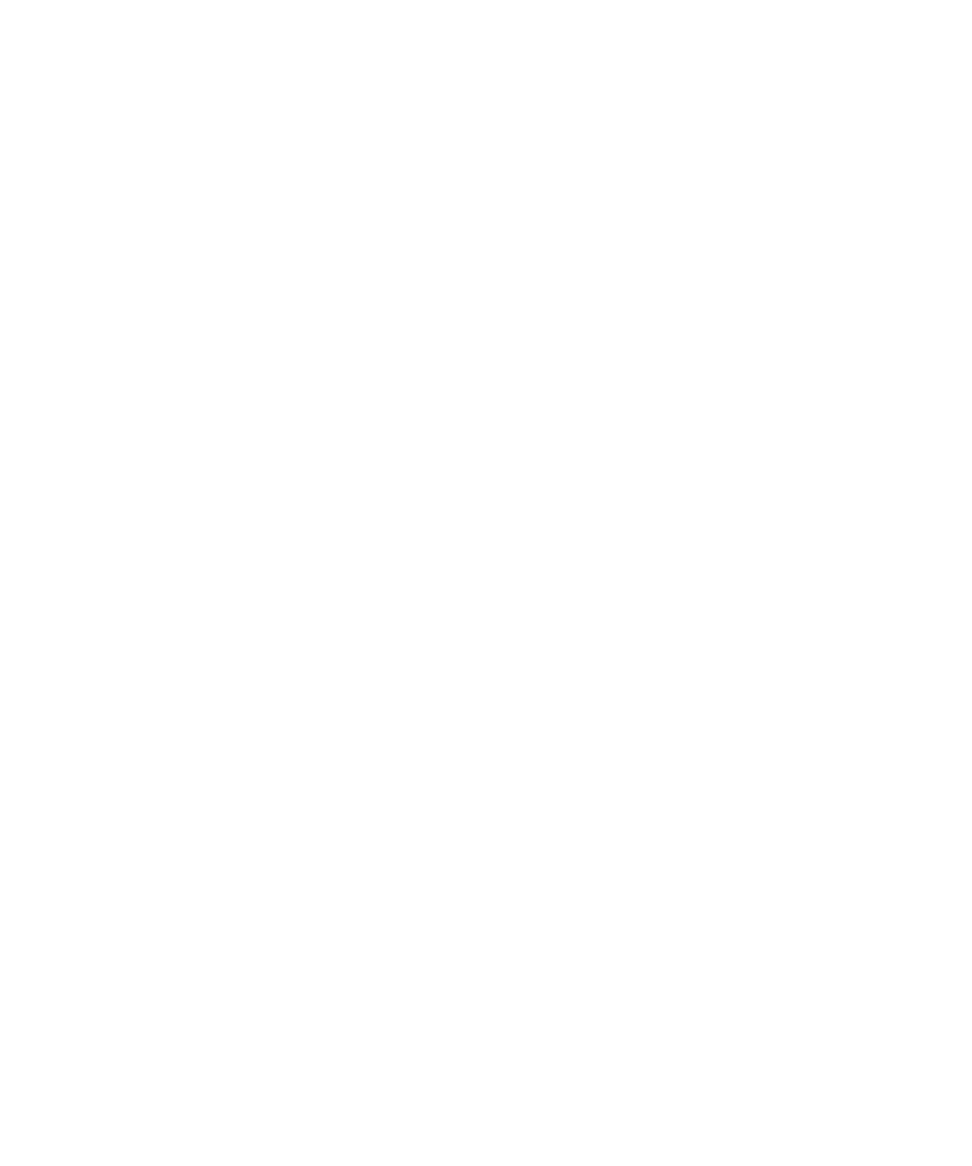
5. Cliquez sur Enregistrer.
À propos de la compression
La compression vous permet de réduire la taille des données stockées sur votre terminal BlackBerry® tout en conservant leur intégrité. Lorsque
la compression est activée, votre terminal compresse toutes les données stockées dans la mémoire, y compris les messages, les entrées du
calendrier, les tâches et les mémos. Il est conseillé de laisser la compression activée en permanence.
Si la compression et le cryptage sont activés en même temps, le terminal compresse les données avant de les crypter.
À propos du cryptage des fichiers
Le cryptage des fichiers est conçu pour protéger les fichiers que vous stockez dans la mémoire du terminal BlackBerry® et sur une carte Media
Card qui peut être insérée dans votre terminal. Vous pouvez crypter les fichiers dans la mémoire du terminal et sur votre carte Media Card à
l'aide d'une clé de cryptage générée par votre terminal, du mot de passe du terminal ou des deux.
Si vous cryptez les fichiers à l'aide d'une clé de cryptage générée par votre terminal, vous pourrez accéder aux fichiers de votre carte Media Card
uniquement lorsque la carte Media Card sera insérée dans votre terminal. Si vous cryptez les fichiers à l'aide du mot de passe de votre terminal,
vous pourrez accéder aux fichiers de votre carte Media Card depuis n'importe quel terminal dans lequel vous insérez votre carte Media Card,
à la seule condition que vous connaissiez le mot de passe de ce terminal.
Activer le cryptage
Pour crypter des données dans la mémoire du terminal, vous devez avoir défini un mot de passe pour votre terminal BlackBerry®.
Selon l'espace disponible pour le stockage de fichiers dans la mémoire du terminal, vous ne pourrez peut-être pas crypter les fichiers dans la
mémoire du terminal.
1.
Cliquez sur l'icône Options sur l'écran d'accueil ou dans un dossier.
2. Cliquez sur Options de sécurité.
3. Cliquez sur Cryptage.
4. Modifiez le champ Cryptage sur Activé.
5. Pour crypter les données dans la mémoire du terminal, définissez le champ Mémoire du terminal sur Activé.
6. Pour crypter les fichiers stockés sur une carte Media Card et sur votre terminal, définissez le champ Carte Media Card sur Activé et
effectuez l'une des opérations suivantes :
• Pour crypter les fichiers à l'aide d'une clé de cryptage générée par votre terminal, définissez le champ Mode sur Terminal.
• Pour crypter les fichiers à l'aide du mot de passe de votre terminal, définissez le champ Mode sur Mot de passe de sécurité.
• Pour crypter les fichiers à l'aide d'une clé de cryptage et du mot de passe du terminal, définissez le champ Mode sur Mot de passe
de sécurité et Terminal.
7. Pour crypter également des fichiers multimédias tels que des photos, des chansons et des vidéos, définissez le champ Inclure les fichiers
multimédias sur Oui.
8. Appuyez sur la touche Menu.
9. Cliquez sur Enregistrer.
Pour arrêter le cryptage des données dans la mémoire du terminal, définissez le champ Mémoire du terminal sur Désactivé. Pour arrêter le
cryptage des fichiers, définissez le champ Carte Media Card sur Désactivé.
Guide de l'utilisateur
Accès médias
123
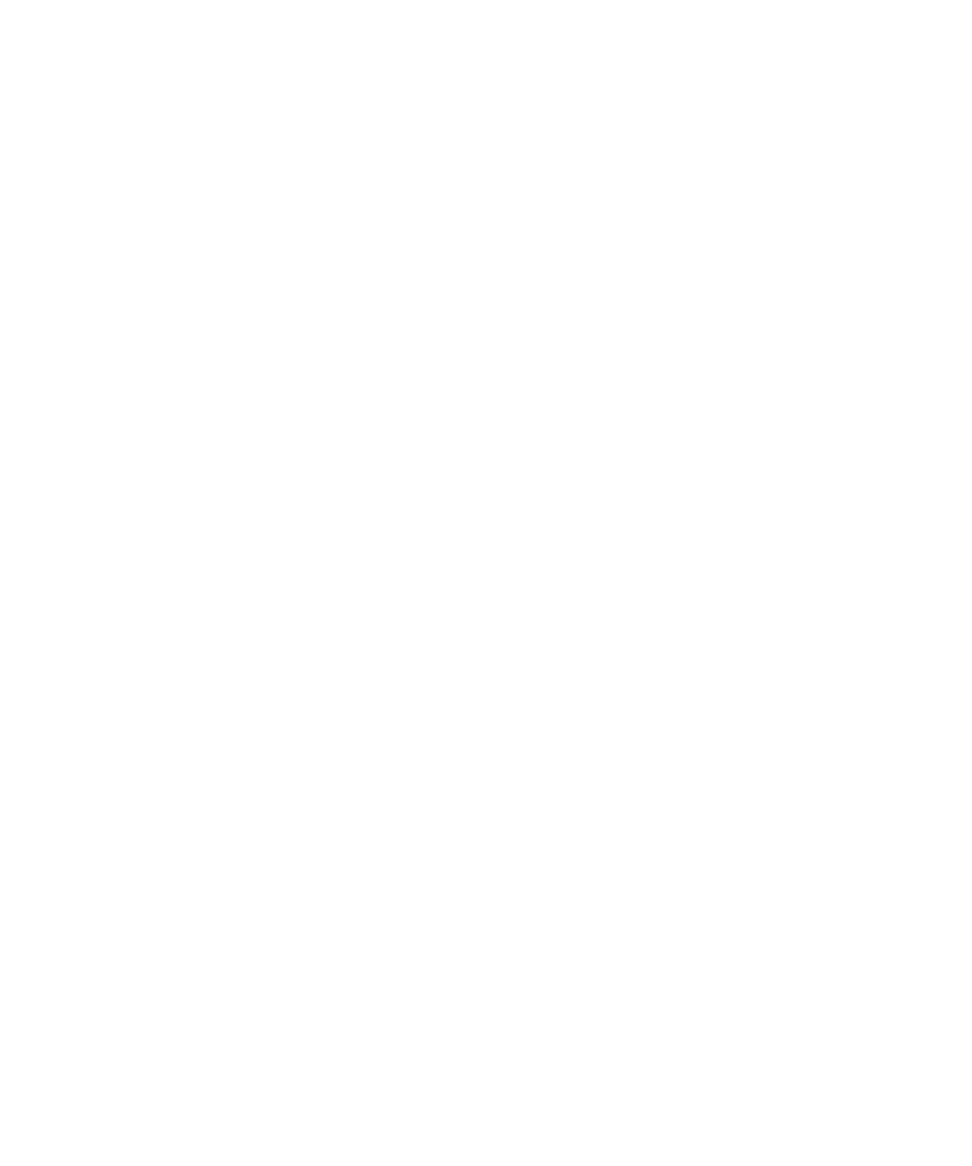
Informations associées
Définir un mot de passe du terminal, 269
Réparer votre carte Media Card ou la mémoire de votre terminal
ATTENTION: Si vous exécutez la fonctionnalité de réparation sur votre terminal BlackBerry®, votre terminal pourrait supprimer des fichiers
contenant des erreurs sur votre carte Media Card ou la mémoire de votre terminal.
1.
Cliquez sur l'icône Options sur l'écran d'accueil ou dans un dossier.
2. Cliquez sur Mémoire.
3. Appuyez sur la touche Menu.
4. Cliquez sur Réparer.
5. Suivez les instructions à l'écran.
Si votre carte Media Card n'est toujours pas réparée, vous devrez peut-être la reformater.